前回はBluetooth通信について学びました。
今回はBluetooth通信を応用してLチカをしてみましょう。
目次
回路図
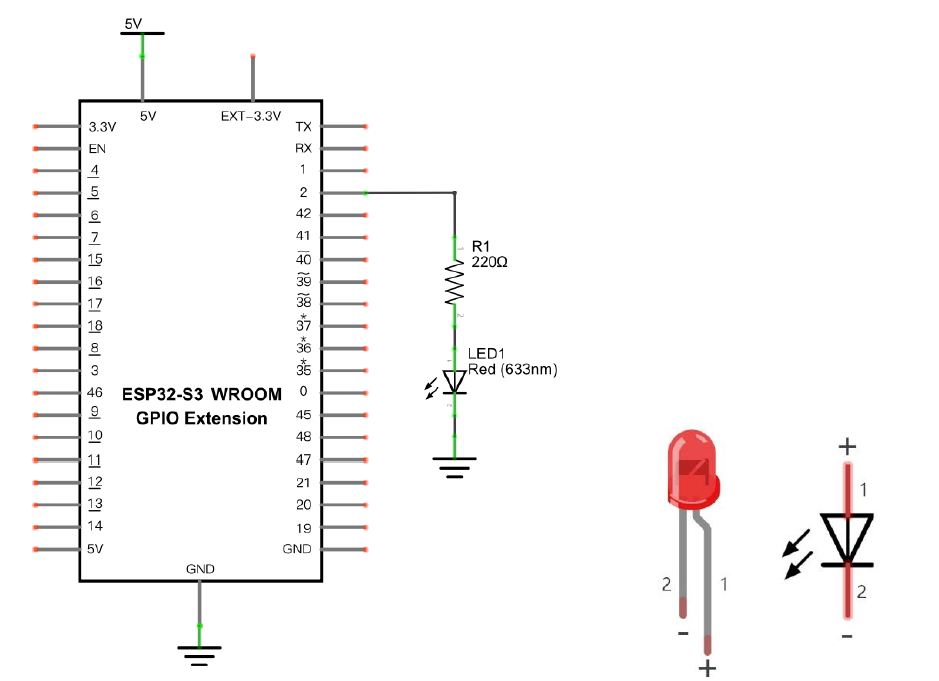
接続図
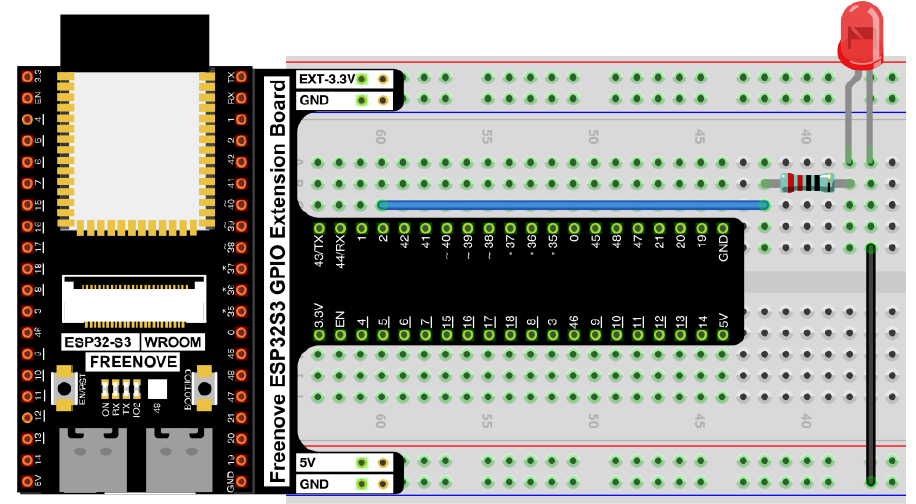
コード
/**********************************************************************
Filename : BLE_USART
Description : Esp32 communicates with the phone by BLE and sends incoming data via a serial port
Auther : www.freenove.com
Modification: 2022/10/26
**********************************************************************/
#include "BLEDevice.h"
#include "BLEServer.h"
#include "BLEUtils.h"
#include "BLE2902.h"
#include "String.h"
BLECharacteristic *pCharacteristic;
bool deviceConnected = false;
uint8_t txValue = 0;
long lastMsg = 0;
char rxload[20];
#define SERVICE_UUID "6E400001-B5A3-F393-E0A9-E50E24DCCA9E"
#define CHARACTERISTIC_UUID_RX "6E400002-B5A3-F393-E0A9-E50E24DCCA9E"
#define CHARACTERISTIC_UUID_TX "6E400003-B5A3-F393-E0A9-E50E24DCCA9E"
#define LED 2
class MyServerCallbacks : public BLEServerCallbacks {
void onConnect(BLEServer *pServer) {
deviceConnected = true;
};
void onDisconnect(BLEServer *pServer) {
deviceConnected = false;
}
};
class MyCallbacks : public BLECharacteristicCallbacks {
void onWrite(BLECharacteristic *pCharacteristic) {
std::string rxValue = pCharacteristic->getValue();
if (rxValue.length() > 0) {
for (int i = 0; i < 20; i++) {
rxload[i] = 0;
}
for (int i = 0; i < rxValue.length(); i++) {
rxload[i] = (char)rxValue[i];
}
}
}
};
void setupBLE(String BLEName) {
const char *ble_name = BLEName.c_str();
BLEDevice::init(ble_name);
BLEServer *pServer = BLEDevice::createServer();
pServer->setCallbacks(new MyServerCallbacks());
BLEService *pService = pServer->createService(SERVICE_UUID);
pCharacteristic = pService->createCharacteristic(CHARACTERISTIC_UUID_TX, BLECharacteristic::PROPERTY_NOTIFY);
pCharacteristic->addDescriptor(new BLE2902());
BLECharacteristic *pCharacteristic = pService->createCharacteristic(CHARACTERISTIC_UUID_RX, BLECharacteristic::PROPERTY_WRITE);
pCharacteristic->setCallbacks(new MyCallbacks());
pService->start();
pServer->getAdvertising()->start();
Serial.println("Waiting a client connection to notify...");
}
void setup() {
pinMode(LED, OUTPUT);
setupBLE("ESP32test");
Serial.begin(115200);
Serial.println("\nThe device started, now you can pair it with Bluetooth!");
}
void loop() {
long now = millis();
if (now - lastMsg > 100) {
if (deviceConnected && strlen(rxload) > 0) {
if (strncmp(rxload, "led_on", 6) == 0) {
digitalWrite(LED, HIGH);
}
if (strncmp(rxload, "led_off", 7) == 0) {
digitalWrite(LED, LOW);
}
Serial.println(rxload);
memset(rxload,0,sizeof(rxload));
}
lastMsg = now;
}
}
動作確認
ESP32-S3にコードをコンパイルしてアップロードしてください。アプリの操作は前回と同じです。ESP32-S3 WROOM 上のLEDを操作するには、送信する内容を「led_on」と「led_off」に変更するだけです。
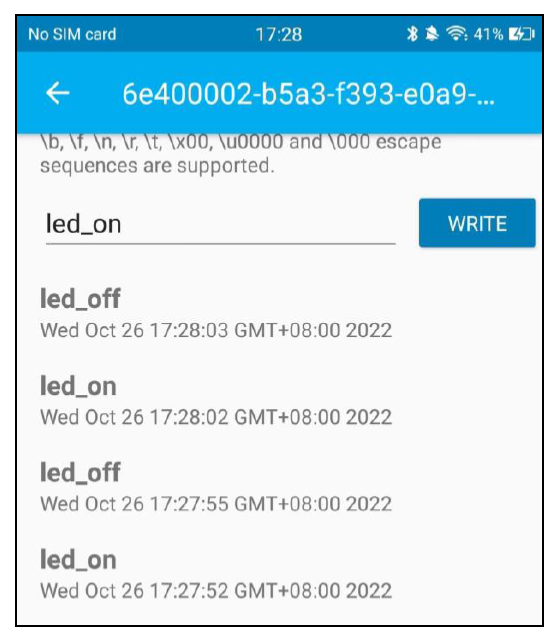
そうすると、LEDが点灯したでしょうか?同様に消す時はled_offです。
ちょっとだけコード解説
以下の73行目、76行目、ではif文とstrcmpで分岐していますが、実際にBluetooth通信するプログラムを作るときには何種類もの命令をやり取りすることになると思います。その場合はifではなくswitchを使用したほうが良いかと思います。以前の赤外線リモコンのときと同様ですね。ただし、switchの場合は数値しか扱えない為、命令は文字列ではなく数値にしましょう。これも赤外線リモコンの時と同様です。
void loop() {
long now = millis();
if (now - lastMsg > 100) {
if (deviceConnected && strlen(rxload) > 0) {
if (strncmp(rxload, "led_on", 6) == 0) {
digitalWrite(LED, HIGH);
}
if (strncmp(rxload, "led_off", 7) == 0) {
digitalWrite(LED, LOW);
}
Serial.println(rxload);
memset(rxload,0,sizeof(rxload));
}
lastMsg = now;
}
}
次回はSDカードの読み書きを試してみましょう。
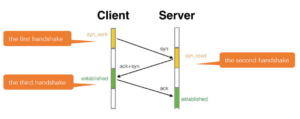
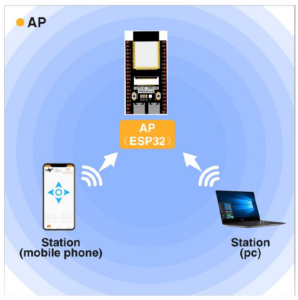
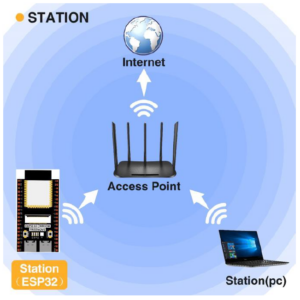
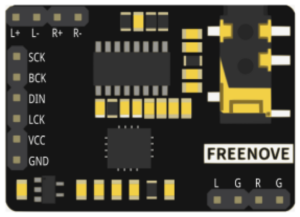
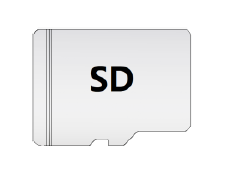
コメント